通过上一节,我们对 Corona for C4D 材质编辑器的,图层着色气有个基础的了解,
TIPS: C4D 自带的图层呢,其实就和 Arnold 节点式中的 layer 节点很相识,用于可以叠加很多种效果。
本节就来教教大家怎么使用图层的颜色混合叠加,

在很多教程中,老师都会告诉你,生活中,我们所看到的物体的表面,颜色看起来很纯,
但实际还是有很多细微的变化的,为了尽可能模拟真实效果,所以往往我们会在颜色中混合一些相近的颜色。
如上图照片中所示,仔细观察,你会发现物体表面的颜色并非是顺畅而平滑的。
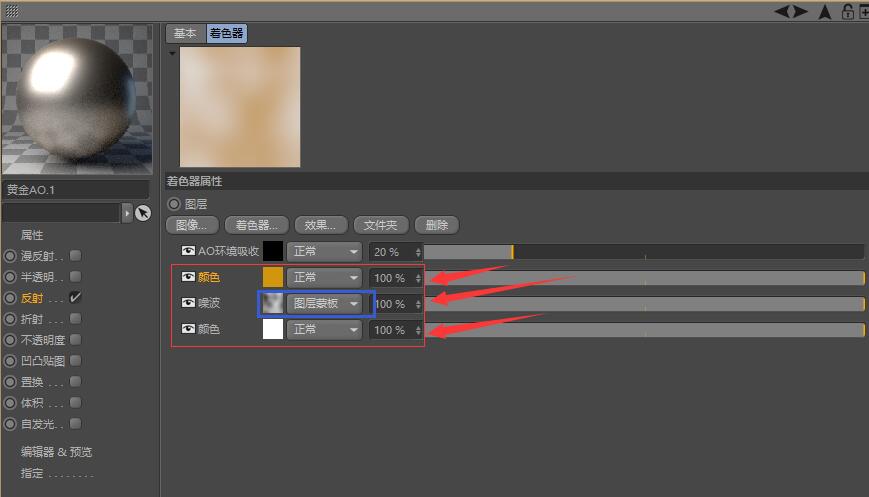
结合上一节的图层混合入门教程,这一节我们来看看如何为材质添加颜色混合。
这里我们使用燥波来模拟两种颜色的混合,首先进入上一节反射层颜色的,图层着色器的设置面板里,
添加一个燥波层,在燥波层上面和下面分别添加一个颜色层,再将燥波层的叠加模式修改为【图层蒙版】,
上图的设置,就是将浅黄与白色,通过燥波进行随机的混合叠加。
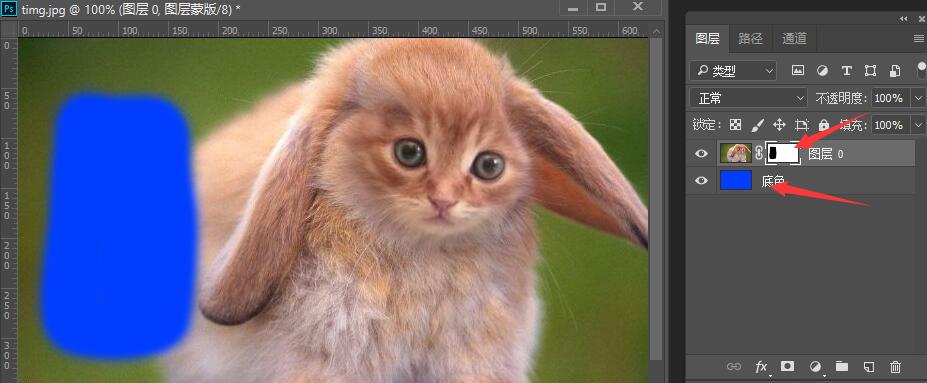
【图层蒙版】学过 PS 的亲,对图层蒙版肯定再非常熟悉不过了,上图就是 PS 中图层蒙版的效果,
上图我们并没有直接对原图进行修改,而是通过【图层蒙版】来控制那些地方能够显示下面一层图像的内容,
可以看到【图层蒙版】就是通过黑白色阶的蒙版来控制原图,那些地方显示(透明),那些地方不显示(不透明)。
不知道大家能够理解不?另外 C4D 的图层叠加模式和,PS 的叠加模式是几乎相通的。
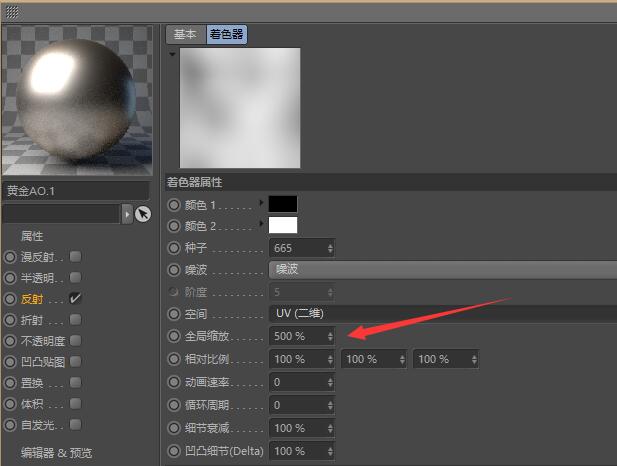
点击燥波后面的预览小方块,就可以进入燥波的设置,这里我们只需要很少的叠加,可以修改一下燥波的全局缩放,这里我们放大一些。
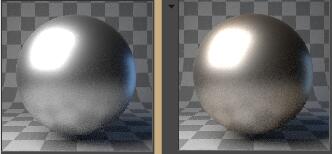
我们来对比一下叠加颜色,前后的变化,这里为了突出效果,所以选了偏重的颜色,正常的话,一般只需要选择相近色就可以。
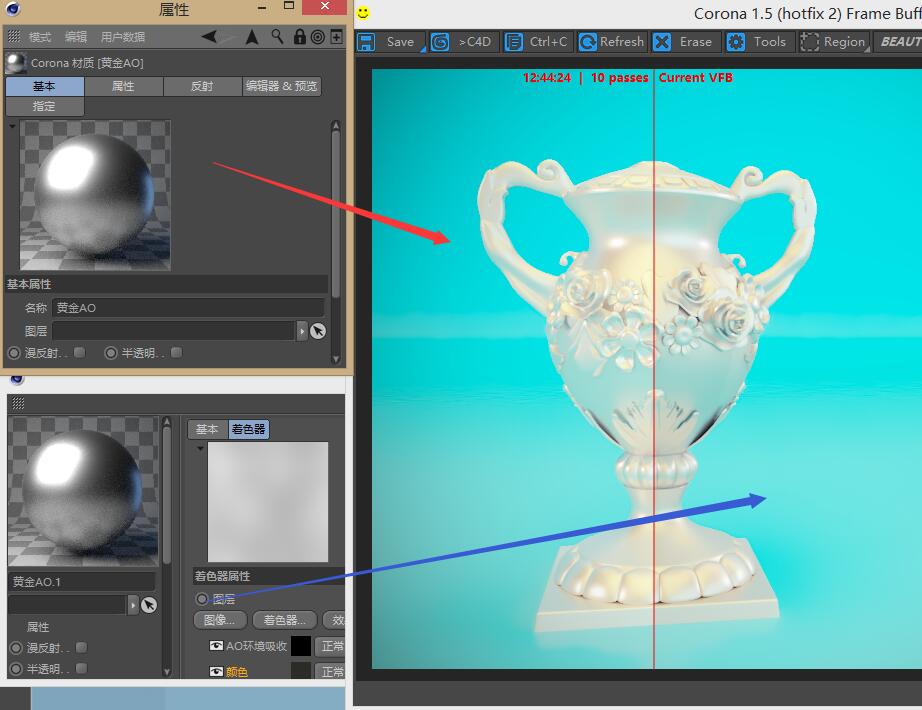
左边是基础金属材质,右边我们是添加了 20%的 AO 环境吸收和上面所介绍的颜色混合。
PS: 混合少许的相近颜色,与使用纯色,不仔细对比的情况下很难看出效果,但是这些微妙细小的变化,会让你的作品表现的更加生动。
当然你也可以使用不同的颜色来做出具有个性的作品,同时不光可以叠加颜色,
还可以叠加图片等其他各种着色器,具体能出什么效果,大家自己动手试试吧!


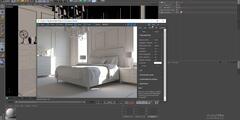














0142
学习让我无法自拔。